Spotify je najobľúbenejšia a často využívaná online platforma pre milovníkov hudby na počúvanie požadovaných skladieb. Ponúka prémiové balíčky, v ktorých používatelia získajú ďalšie výhody a funkcie na rozdiel od bežných používateľov. Jednou z jeho prémiových funkcií je sťahovanie a počúvanie skladieb offline. Táto funkcia je celkom užitočná, pretože používatelia niekedy nemajú internet, ale napriek tomu chcú počúvať skladby.
Táto príručka obsahuje pokyny na stiahnutie skladieb v aplikácii Spotify.
Rýchly prehľad
Poznámka : Ak chcete sťahovať skladby na Spotify, musíte mať predplatné prémiového balíka Spotify.
Ako sťahovať skladby na Spotify Android?
Sťahovanie skladieb na Spotify v systéme Android je jednoduchý spôsob, rovnako ako konkrétna skladba, prejdite na svoje stiahnuté súbory, pridajte skladby zo zoznamu skladieb a vypočujte si ich. Ak chcete vidieť túto metódu prakticky, prejdite na nasledujúce kroky.
Krok 1: Prístup ku knižnici
Otvorte aplikáciu Spotify, prejdite do knižnice a klepnite na 'Stiahnuté piesne' možnosť:
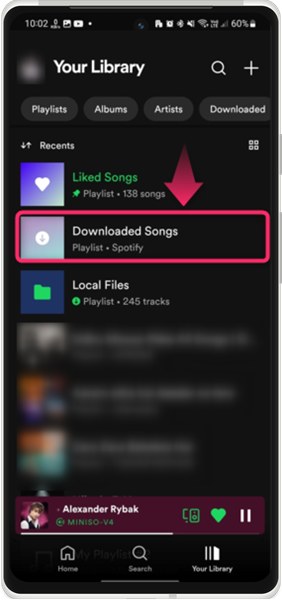
Krok 2: Pridajte skladbu do zoznamov skladieb
Potom klepnite na „Pridať skladby do zoznamu skladieb“ možnosť pridania skladieb:
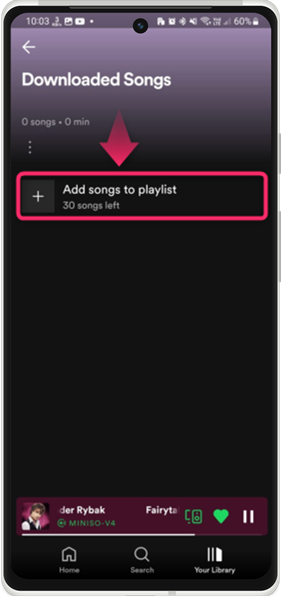
Krok 3: Vyberte skladby
Vyberte si konkrétnu skladbu z nedávno prehrávanej skladby a klepnite na malé „ Plus ikona “:
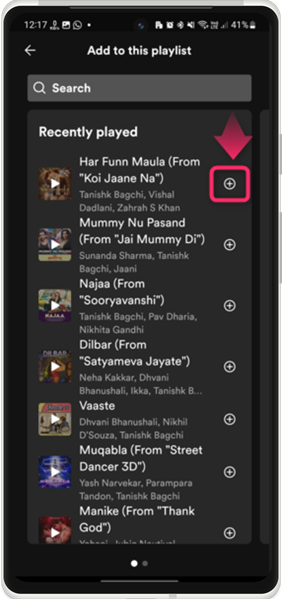
Krok 4: Overte zmenu
Vykonaním vyššie uvedených krokov sa konkrétna skladba stiahne a bude k dispozícii na počúvanie offline:
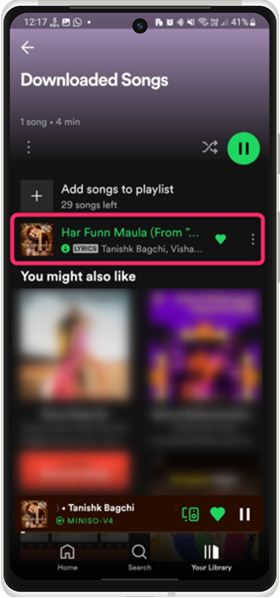
(Voliteľné) Stiahnite si obľúbené skladby:
Prípadne si môžete stiahnuť všetky zoznamy obľúbených skladieb jednoducho tak, že prejdete na „ Obľúbené skladby “ z knižnice a ťuknutím na malé „ Stiahnuť ▼ ikona ” podľa pokynov:
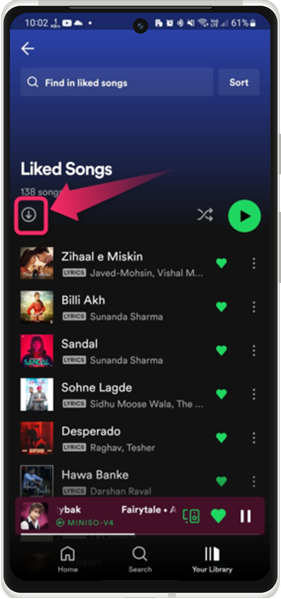
Ako nastaviť kvalitu zvuku na sťahovanie skladieb na Spotify Android?
Kvalitu zvuku môžete nastaviť na nízku alebo vyššiu podľa vašich preferencií. Nastavenie vysokej kvality zvuku zvýši využitie úložiska a internetu. V konečnom dôsledku to však zlepší váš zážitok z počúvania. Ak chcete vidieť praktické pokyny, pozrite si 2-krokovú príručku.
Krok 1: Prístup k nastaveniam
Otvorte aplikáciu Spotify a klepnite na „ nastavenie ikonu ” pre prístup:
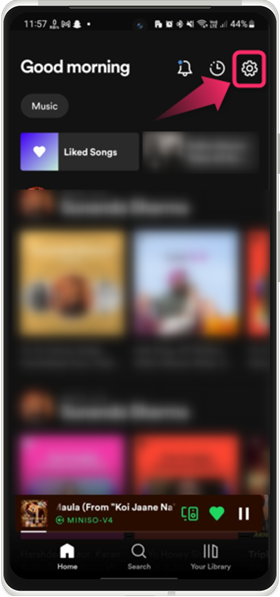
Krok 2: Upravte kvalitu sťahovania
V nastaveniach potiahnite prstom nahor a vyhľadajte „ Stiahnuť ▼ “ a upravte kvalitu zvuku:
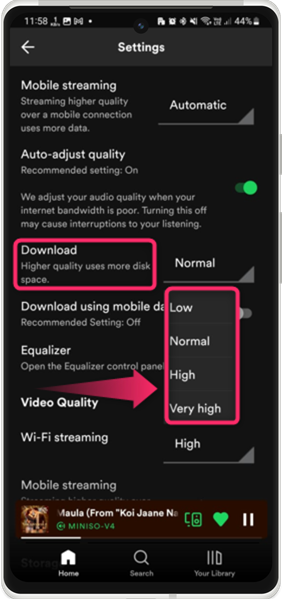
Ako sťahovať skladby na Spotify Spotify IOS?
Používatelia IOS si môžu stiahnuť skladby na Spotify podľa rovnakých krokov ako Android. Poďme sa rýchlo pozrieť na praktické pokyny.
Krok 1: Otvorte knižnicu Spotify
Otvorte Spotify na zariadení IOS (iPhone), otvorte „ Vaša knižnica “ a klepnite na „ Pridajte skladby “možnosť:
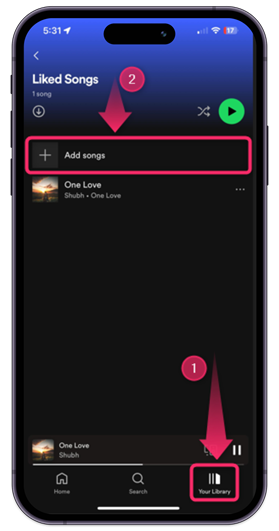
Krok 2: Pridajte skladby
Potom vyberte konkrétnu skladbu a klepnite na „ Plus ikona “:
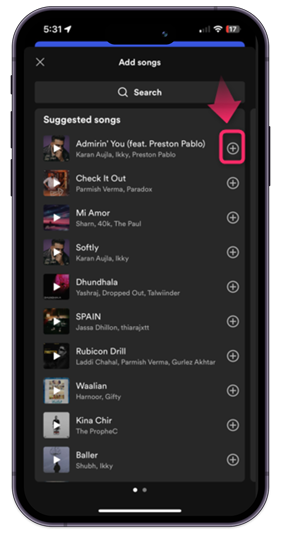
Keď tak urobíte, skladba bude pridaná a dostupná na počúvanie offline.
Ako nastaviť kvalitu zvuku na sťahovanie skladieb na Spotify IOS?
Podobne, ak chcete nastaviť kvalitu zvuku pre sťahovanie skladieb na zariadení Spotify IOS, pozrite si nasledujúcu podrobnú príručku.
Krok 1: Prístup k nastaveniam účtu
V domácom rozhraní aplikácie Spotify klepnite na „ Profil “ v ľavom hornom rohu. Potom klepnite na “Nastavenia a súkromie” na otvorenie nastavení:
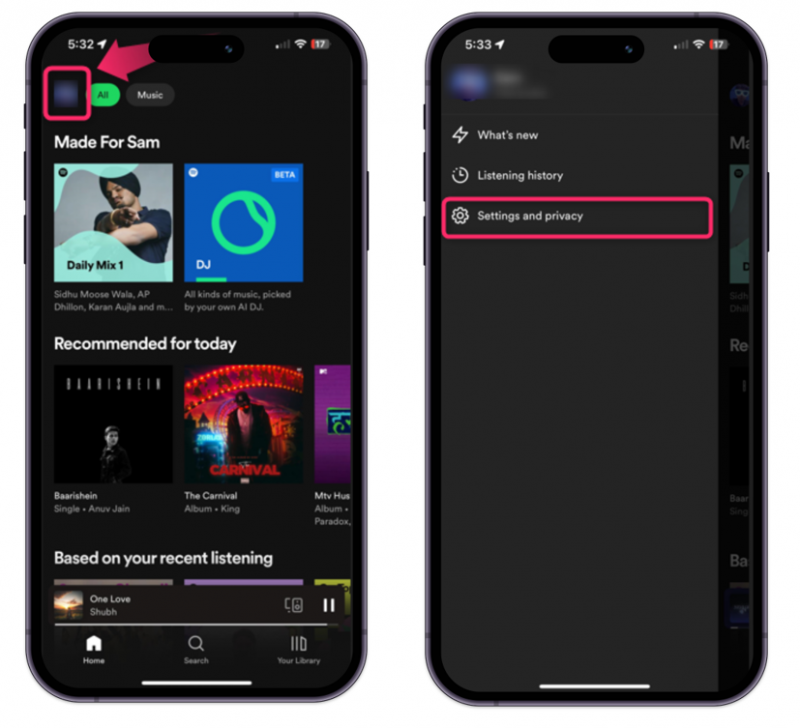
Krok 2: Upravte kvalitu zvuku
V nastaveniach účtu Spotify prejdite na “Kvalita zvuku” a nastavte požadovanú kvalitu zvuku:
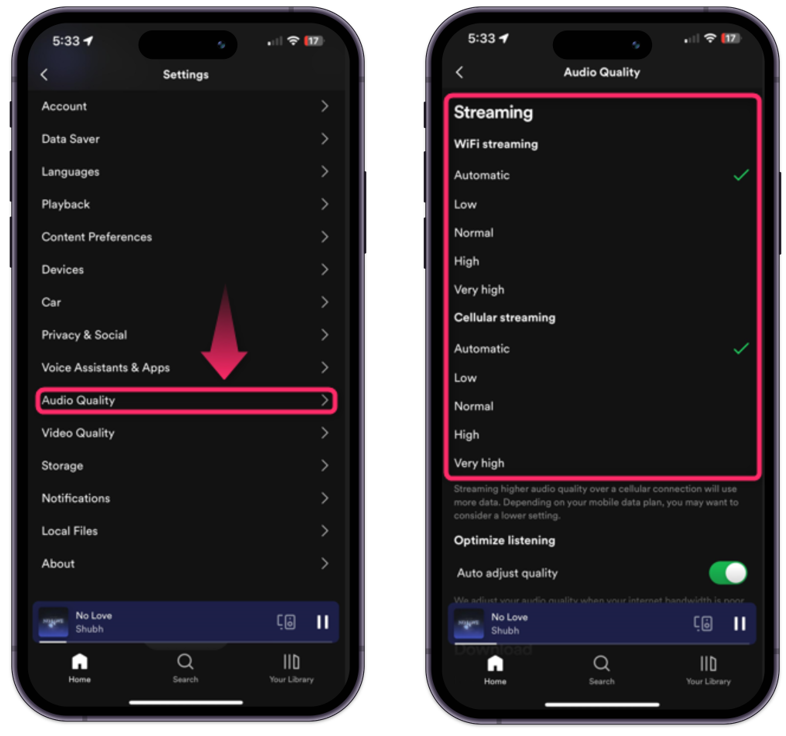
Ako sťahovať skladby na Spotify Desktop?
Ak si chcete stiahnuť skladby v počítačovej aplikácii Spotify, vyhľadajte a označte, že sa vám páči konkrétna skladba, a stiahnite si obľúbené skladby. Ak to chcete urobiť, postupujte podľa krokov uvedených nižšie.
Krok 1: Páči sa mi pieseň
Najprv vyhľadajte konkrétnu skladbu na Spotify a označte, že sa vám skladba páči kliknutím na „ Srdce ikona “:
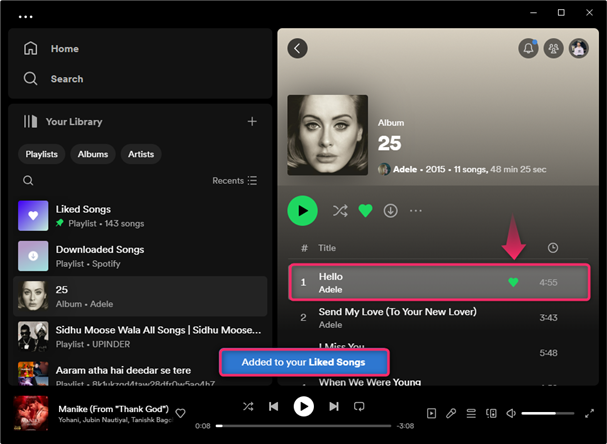
Skladba sa pridá medzi obľúbené skladby.
Krok 2: Stiahnite si skladbu
Potom otvorte “Obľúbené skladby” z bočného panela a kliknite na malý „ Stiahnuť ▼ ” na stiahnutie skladieb. Ak tak urobíte, stiahnu sa aj všetky vaše obľúbené skladby:
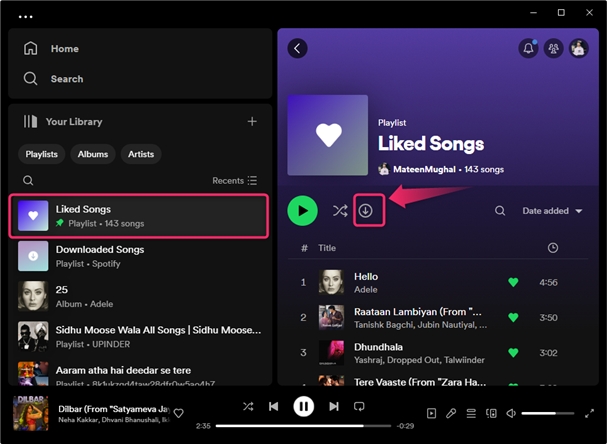
Ako nastaviť kvalitu zvuku na sťahovanie skladieb na ploche Spotify?
Ak chcete nastaviť kvalitu zvuku pre sťahovanie skladieb na ploche Spotify, zvážte nasledujúce kroky.
Krok 1: Otvorte nastavenia účtu
V domácom rozhraní aplikácie Spotify kliknite na „ Profil “ v pravom hornom rohu a stlačte “ nastavenie “možnosť:
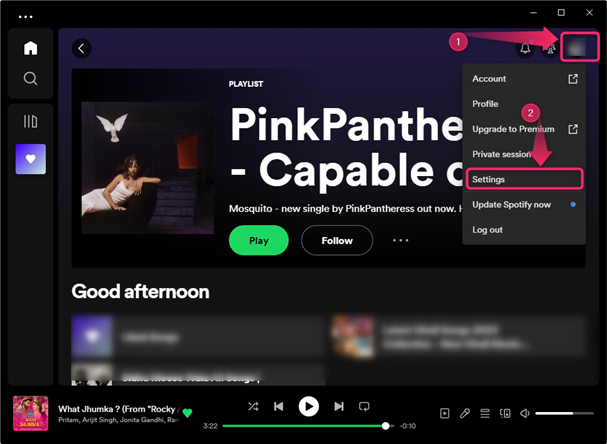
Krok 2: Upravte kvalitu skladby
V nastaveniach účtu Spotify prejdite nadol a upravte “Kvalita zvuku” pre sťahovanie skladieb podľa pokynov:
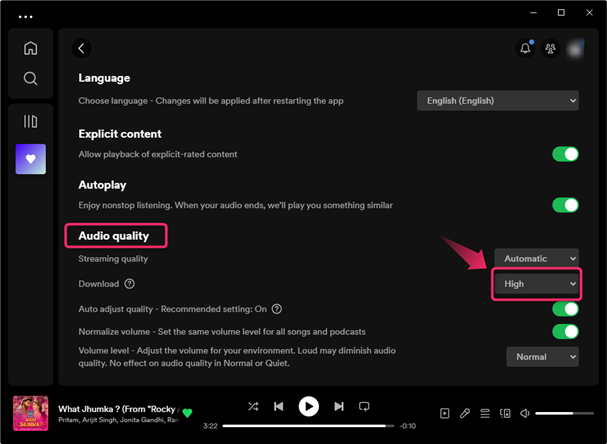
Ako odstrániť stiahnuté skladby na Spotify?
Ak chcete odstrániť stiahnuté skladby z aplikácie Spotify, pozrite si uvedené kroky.
Krok 1: Vyberte skladbu
Otvorte stiahnuté skladby, vyberte a klepnite na '3 bodky' pre konkrétnu skladbu:
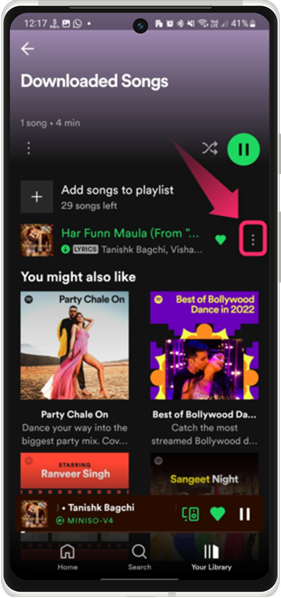
Krok 2: Odstráňte skladbu
Zobrazí sa kontextové okno, klepnite na „ Odstrániť sťahovanie ” možnosť odstrániť skladbu:
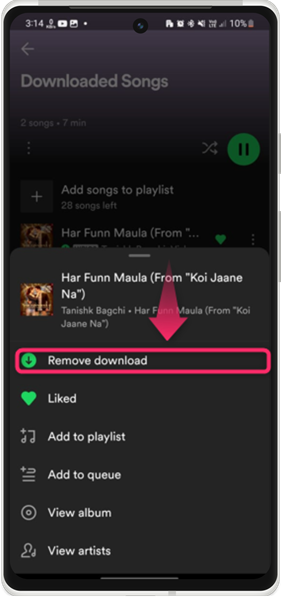
Ako odstrániť všetky stiahnuté skladby naraz na Spotify?
Ak chcete odstrániť všetky skladby stiahnuté zo Spotify naraz, prejdite do nastavení a odstráňte ich. Na tento účel si pozrite nižšie uvedené praktické pokyny.
Krok 1: Prejdite do časti Nastavenia
Otvorte nastavenia účtu Spotify, prejdite nadol, pozrite sa a klepnite na „ Odstráňte všetky stiahnuté súbory “možnosť:
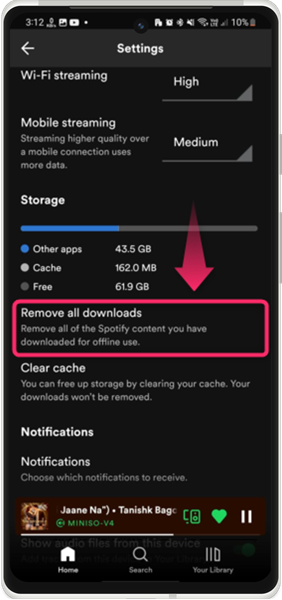
Krok 2: Odstráňte všetky skladby
Potvrďte akciu z dialógového okna a klepnite na „ Odstrániť “, aby ste mohli pokračovať:
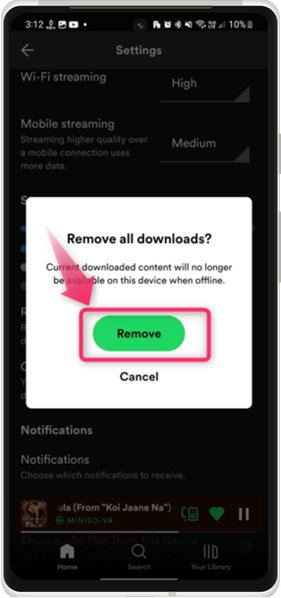
Záverečné slová
Ak si chcete stiahnuť skladby v aplikácii Spotify v systéme Android, ako napríklad konkrétnu skladbu, otvorte 'Vaša knižnica' , klepnite na „Pridať skladby do zoznamu skladieb“ a vyberte skladby. Pre používateľov IOS postupujte podľa rovnakých pokynov. Podobne, ak si chcete stiahnuť skladby na ploche Spotify, označte, že sa vám páči konkrétna skladba, a stiahnite si obľúbené skladby na prehrávanie offline. Okrem toho môžete v nastaveniach účtu nastaviť kvalitu zvuku pre sťahovanie skladieb Spotify. Pre hlbšie pochopenie si prečítajte vyššie uvedený návod.